La configuración del ahorro de pantalla está atenuada en Windows 11/10 Fix
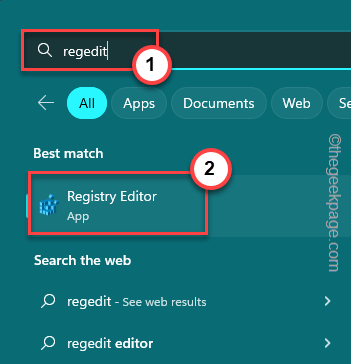
- 1794
- 487
- Hugo Vera
¿Está viendo que la configuración del ahorro de pantalla parece estar atenuada en la página de configuración de Windows 11?? Por lo general, los administradores del sistema tienden a deshabilitar estas características de personalización en las computadoras de dominio para que los usuarios no puedan habilitar el protector de pantalla. Entonces, siga estos consejos fáciles para habilitar el ahorro de pantalla en su computadora. Incluso si está utilizando una versión casera de Windows, puede hacerlo.
FIJAR 1 - Uso del editor de registro
Este truco del editor de registro se puede hacer en cualquier dispositivo Windows 11 o 10. Entonces, siga los pasos muy minuciosamente para habilitar el ahorro de pantalla nuevamente.
1. Haga clic una vez en el "Buscar"Botón y tipo"regedit".
2. Entonces, toque "Editor de registro"En los resultados de búsqueda para abrir eso.
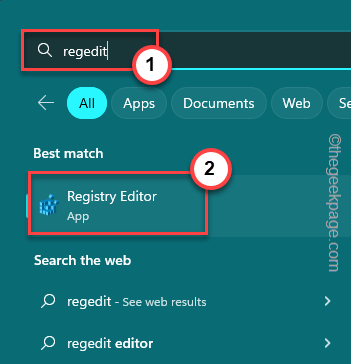
NOTA - El editor de registro es una de las partes clave de su computadora. Un solo cambio de valor incorrecto puede causar un error fatal y es posible que su computadora nunca vuelva a iniciarse! Entonces, construya una copia de seguridad de registro antes de continuar.
a. Al principio, haga clic en "Archivo"Desde la barra de menú.
b. Más tarde, toque "Exportar"Hacer una nueva copia de seguridad de registro.
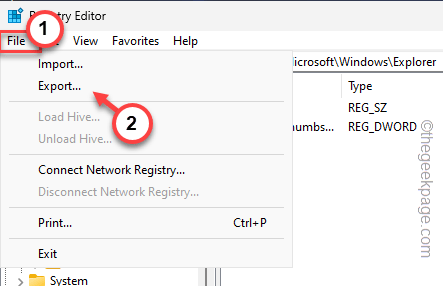
3. Vaya a esta posición clave de esta manera -
Computer \ hkey_current_user \ Software \ Policies \ Microsoft \ Windows \ Panel de control \ Desktop
4. Ahora, mire en el panel de la derecha y vea si puede encontrar el "Pantallas de pantalla" valor de cadena.
5. Luego, haga clic con el botón derecho en el valor de la cadena y toque "Borrar"Para eliminarlo de su sistema.
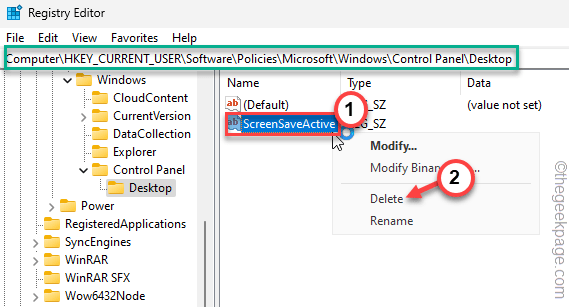
6. Cuando te pidan ¿Quieres eliminar permanentemente este valor?? aviso, toque "Sí"Para eliminarlo de su sistema.
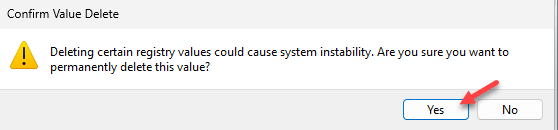
7. Aparte de este valor en particular, si puede ver alguno de estos valores, Borrar todos esos.
Scrnsave.EXE ScreenSaverisSecure ScreensaveTimeOut
Después de eliminar el valor asociado con el ahorro de pantalla, cierre el editor de registro. Entonces tienes que Reanudar Su máquina Windows 11/10 una vez.
A medida que su sistema se inicia, volverá a habilitar las opciones de salvar pantalla.
FIJAR 2 - Habilitar la función de política grupal
Como hemos hablado anteriormente, su administrador del sistema puede imponer una política para bloquear la configuración de la pantalla de la pantalla en su computadora. Por lo tanto, puede deshabilitar esta política para recuperar los ahorradores de pantalla nuevamente.
1. Al principio, presione el Ganar la llave y el Riñonal llaves juntas.
2. Luego, escriba esto en el cuadro de ejecución y presione Enter.
gpedit.MSC
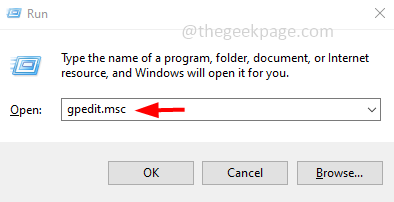
3. Cuando tenga un editor de políticas del grupo local abierto en su computadora, llega a este punto -
Configuración de usuario> Plantillas administrativas> Panel de control> Personalización
4. Aquí, puede ver todas las políticas grupales en el panel de la derecha.
5. Ahí, busca el "Habilitar el ahorro de pantalla" política. Doble toque que para editarlo.
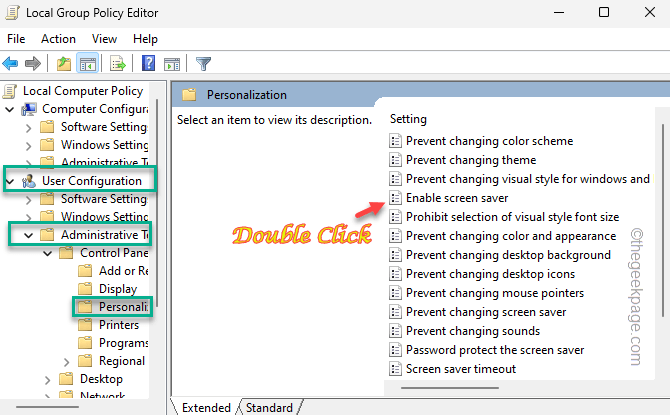
6. Ahora, elige el "No configuradoConfiguración de políticas.
7. Luego, haga clic una vez en "Aplicar" y luego "DE ACUERDO"Para guardar los cambios.
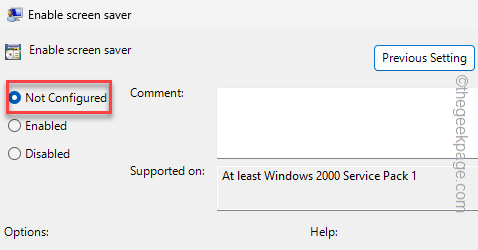
8. Volviendo a la página del grupo local, busque el "Contraseña protege el ahorro de pantalla" política. Cuando hayas encontrado eso, doble toque él.
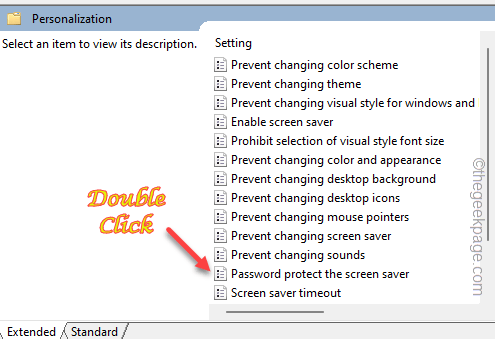
9. Solo, establezca esta política en el "No configurado"Configuración también.
10. Después de eso, toque "Aplicar" y "DE ACUERDO".
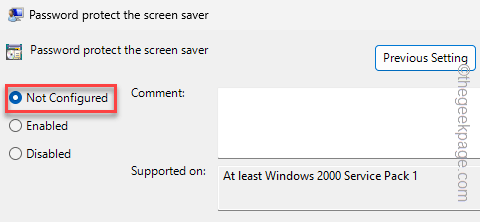
Después de todas estas tareas, cierre la pantalla de la política del grupo local. Entonces, Reanudar tu sistema. Después de reiniciar el sistema, puede habilitar fácilmente cualquier ahorrador de pantalla que desee.
- « Microsoft Store no se abre en Windows 11 Fix
- GPS no funciona en el teléfono Android - [resuelto] »

